Cómo arreglar el error Amdihk64.DLL no firmado

Muchos de nuestros lectores han informado que enfrentan el problema de Amdihk64.DLL no firmado mientras juegan juegos como Apex Legends con controladores AMD en la computadora. El problema generalmente ocurre si falta el archivo DLL, los archivos del sistema están dañados o los controladores de GPU están corruptos.
¿Qué es Amdihk64.DLL?
Amdihk64.dll está asociado con los controladores y software de AMD, generalmente relacionado con tarjetas gráficas. Juega un papel vital en el soporte de varias funciones relacionadas con el procesamiento gráfico, incluyendo mejoras en el rendimiento y renderizado para GPUs AMD.
El archivo DLL es parte del paquete de controladores de AMD, que incluye el software que permite que el sistema operativo se comunique con el hardware gráfico.
¿Cómo puedo arreglar el error de Amdihk64.DLL no firmado?
1. Utilizar una herramienta de reparación de DLL de terceros
Una de las formas más fáciles de obtener el archivo DLL y deshacerse del error es copiar el archivo DLL (C:\Windows\System32\) de otra computadora con la misma versión de Windows. Luego, pégalo en la computadora afectada en la ubicación exacta.
Sin embargo, si no estás seguro sobre la ubicación del archivo o el dispositivo que estás usando, recomendamos utilizar una herramienta de reparación de DLL de terceros, ya que puede ayudarte a restaurar el archivo DLL y solucionar el problema. Para usarlo, descarga e instala la aplicación, luego ejecútala para recuperar archivos DLL en tu dispositivo.
2. Instalar el controlador AMD de forma limpia
NOTA Primero, desactiva temporalmente el software antivirus, ya que puede interferir con la instalación del controlador. Luego, verifica si hay actualizaciones de Windows y asegúrate de estar ejecutando la última versión.
Desinstalar el controlador existente
-
Presiona Windows + R para abrir la ventana Ejecutar.
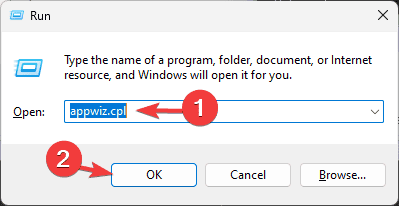
- Escribe appwiz.cpl y haz clic en Aceptar para abrir la ventana Programas y características.
-
Busca el software de AMD en la lista de aplicaciones, selecciónalo y haz clic en el botón Desinstalar en la parte superior del menú.
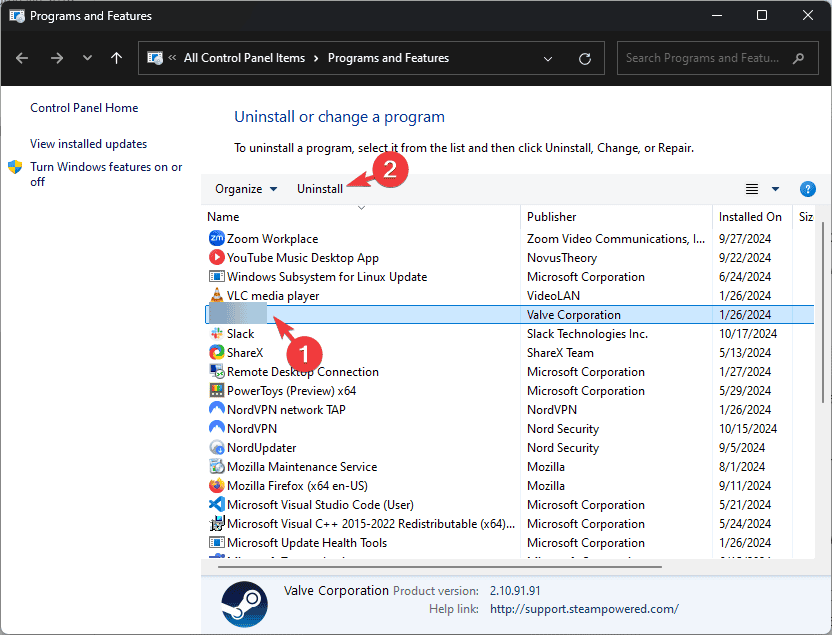
-
A continuación, abre la ventana Ejecutar nuevamente, escribe devmgmt.msc y haz clic en Aceptar para abrir la aplicación del Administrador de dispositivos.
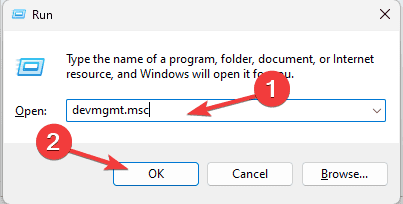
-
Localiza la categoría de Adaptadores de pantalla, haz clic en ella para expandir, haz clic derecho en el controlador de AMD y selecciona Desinstalar dispositivo en el menú contextual.
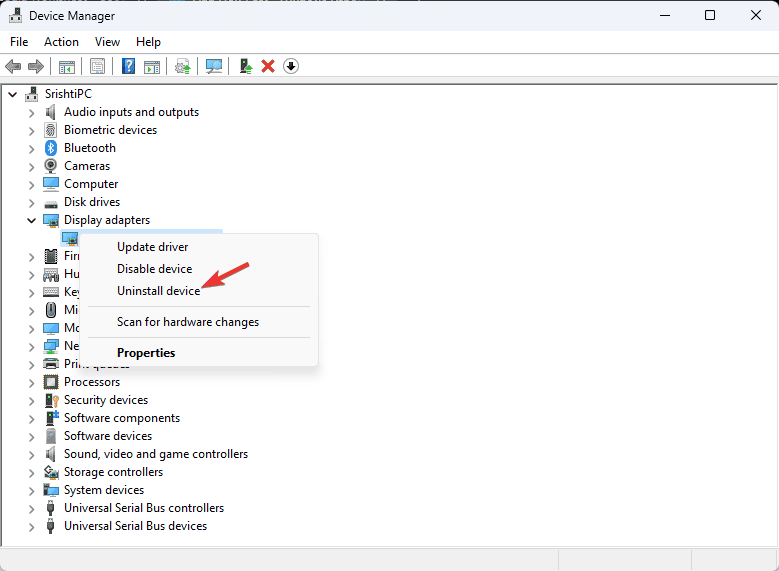
- Haz clic en Desinstalar nuevamente para confirmar.
Descargar Radeon Software Adrenalin 2019 Edition 19.7.1 o posterior
- Visita la página de Controladores y Soporte de AMD.
- Ingresa el modelo de la tarjeta gráfica y otros detalles para acceder a una página con controladores relacionados con tu modelo seleccionado. Haz clic en Controladores Anteriores, luego elige tu sistema operativo.
- Verás el controlador más reciente en la siguiente página, luego haz clic en Descargar.
- Una vez descargado, haz doble clic en el archivo .exe para iniciar la instalación.
- Selecciona Instalación personalizada, luego marca la casilla junto a Realizar una instalación limpia.
- Sigue las instrucciones en pantalla para completar el proceso.
- Una vez instalado, haz clic derecho en el escritorio y selecciona Configuraciones de AMD Radeon o Software Radeon. Luego, ve a la pestaña Sistema para asegurarte de que está instalada la última versión.
3. Volver a registrar el archivo DLL
-
Presiona la tecla Windows, escribe cmd en el cuadro de búsqueda y haz clic en Ejecutar como administrador para abrir el Símbolo del sistema con derechos de administrador.
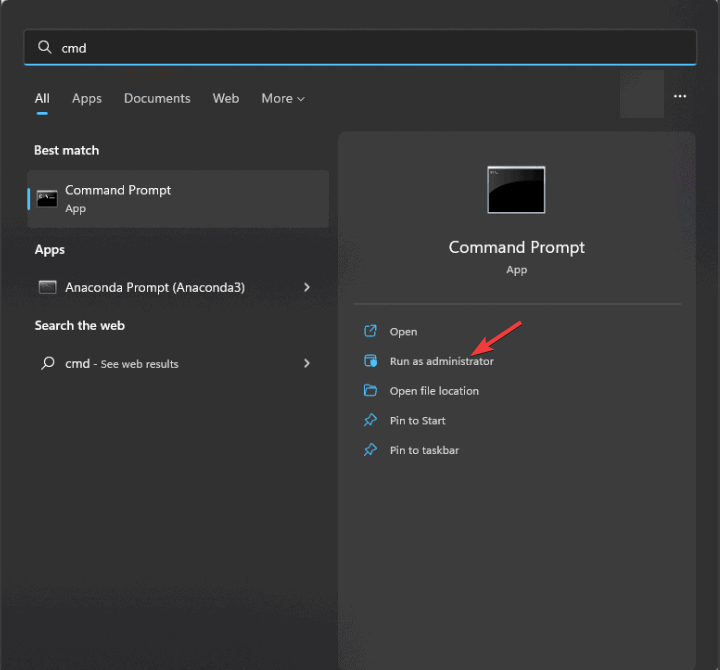
-
Copia y pega el siguiente comando para volver a registrar el Amdihk64.dll y presiona Enter:
regsvr32 Amdihk64.dll - Haz clic en Aceptar cuando se te solicite y reinicia tu computadora.
Si el archivo DLL ya está en el sistema, aún enfrentarás el error; puedes intentar registrarlo nuevamente, ya que esto puede refrescar el registro de archivos dentro del sistema Windows y resolver el problema del archivo DLL faltante.
4. Ejecutar escaneos SFC y DISM
-
Presiona la tecla Windows, escribe cmd en el cuadro de búsqueda y haz clic en Ejecutar como administrador para iniciar el Símbolo del sistema con derechos elevados.
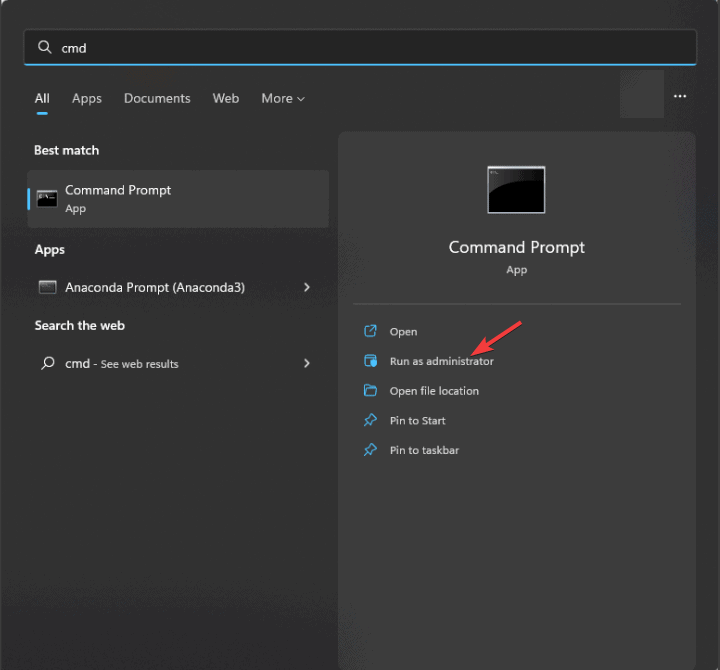
- Haz clic en Sí en el aviso de UAC.
-
Escribe el siguiente comando para restaurar/reparar los archivos del sistema de Windows y presiona Enter:
sfc/scannow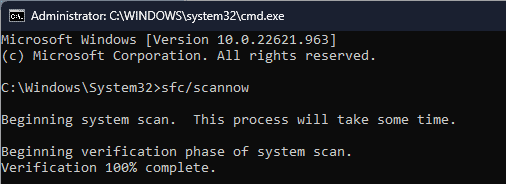
-
Espera a que se ejecute el escaneo, copia y pega el siguiente comando para escanear la imagen de Windows en busca de corrupción y repararla utilizando la Actualización de Windows, y presiona Enter:
Dism /Online /Cleanup-Image /RestoreHealth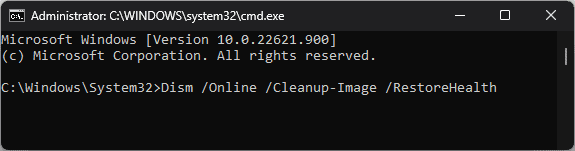
- Una vez que el escaneo esté completo, reinicia tu computadora para que los cambios surtan efecto.
Lee más sobre este tema
- Mfc120.dll falta en Windows: 7 formas de descargar el DLL
- Cómo arreglar ERROR_WAIT_NO_CHILDREN 128 (0x80)
- Dism Host Servicing Process: 7 formas de reducir el alto uso de CPU
- Libgcc_s_dw2-1.dll no fue encontrado: cómo recuperarlo
5. Realizar una Restauración del Sistema
-
Presiona la tecla Windows, escribe panel de control en el cuadro de búsqueda y haz clic en Abrir.
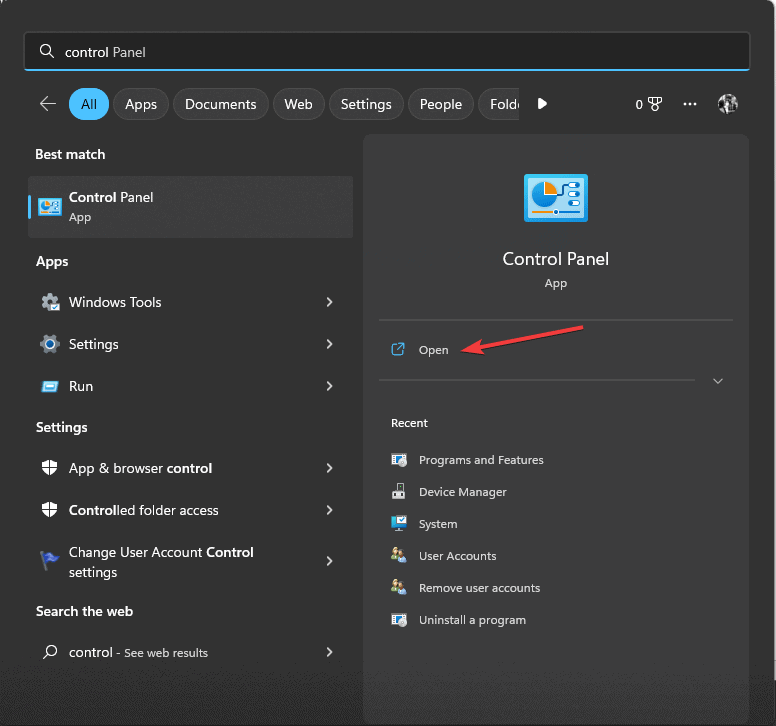
-
Elige Iconos grandes para Ver por y haz clic en Recuperación.
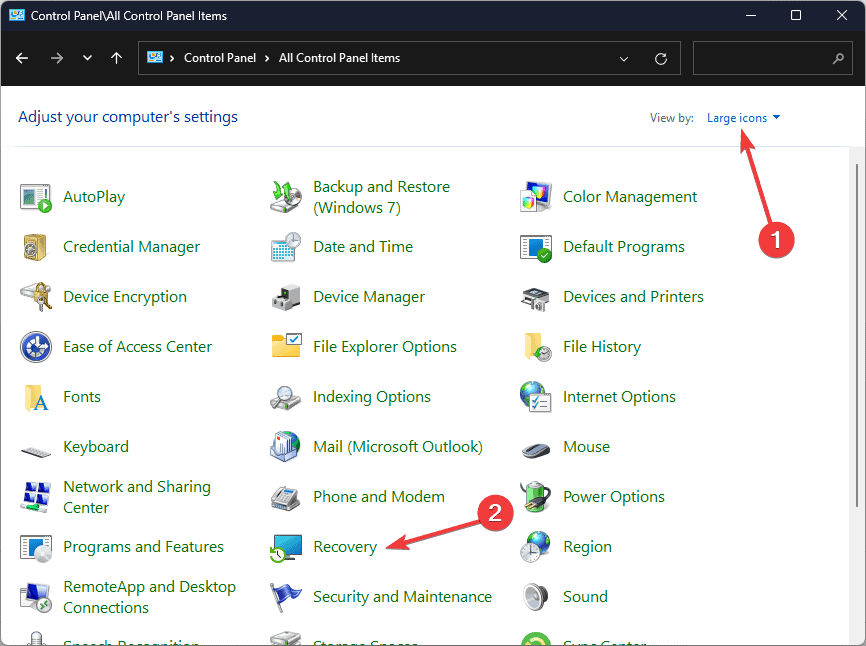
-
Haz clic en el enlace Abrir Restauración del Sistema.
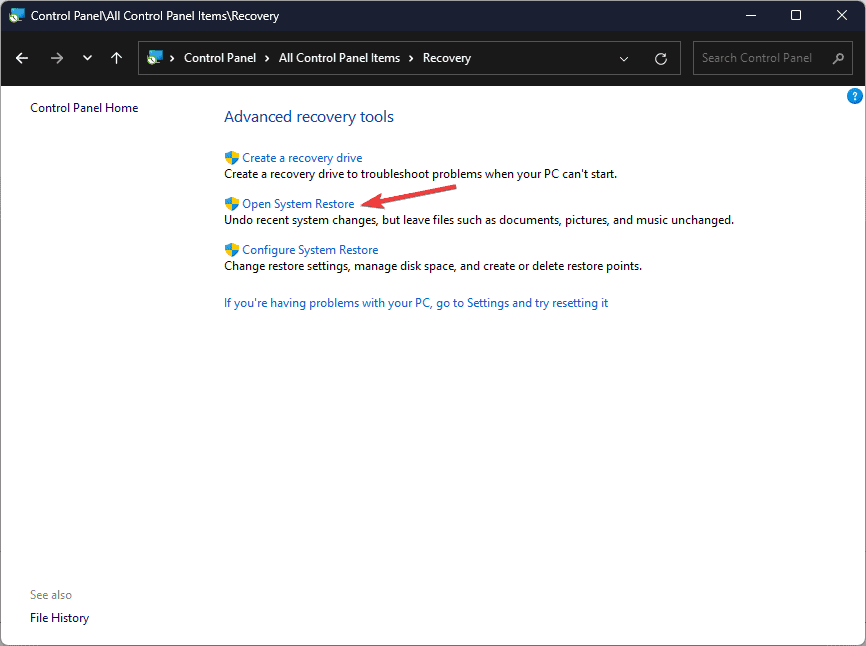
-
Selecciona Elegir un punto de restauración diferente en la ventana de Restauración del Sistema, luego haz clic en Siguiente.
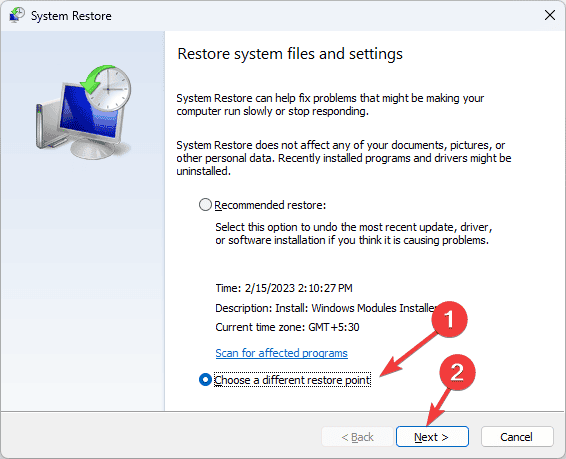
-
De la lista de puntos de restauración disponibles en tu computadora, elige el punto de restauración creado antes de encontrar el error DLL faltante y haz clic en Siguiente.
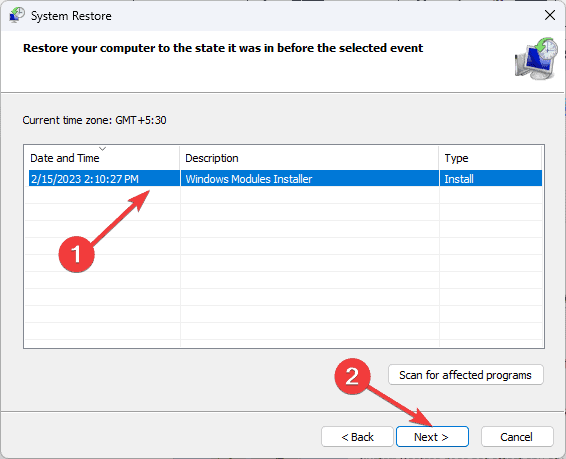
-
Haz clic en Finalizar.
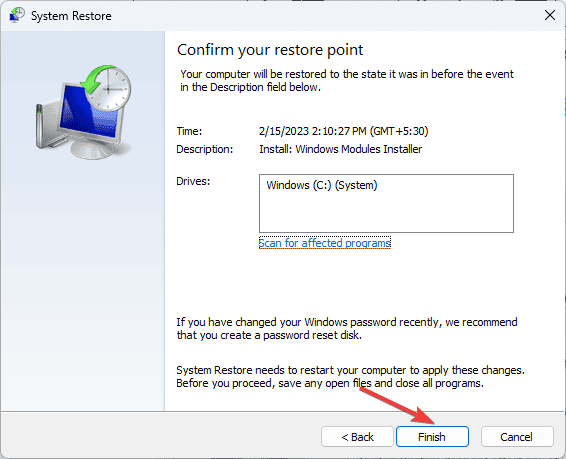
Tu dispositivo se reiniciará y Windows intentará restaurar la configuración del sistema a la versión elegida. Si ves el mensaje de error de que la restauración del sistema no se completó exitosamente, podría deberse a programas en conflicto o un error de controlador. Te recomendamos que consultes esta guía detallada para obtener soluciones.
6. Descargar el archivo DLL de un sitio web de terceros
NOTA El último recurso para obtener el archivo DLL es descargarlo de un sitio web de terceros confiable, como DLL-FILES, que los expertos de WR verificaron y probaron.
- Haz clic en el sitio web DLL-FILES para acceder a la página de Amdihk64.DLL, luego haz clic en Descargar.
- Haz doble clic en la carpeta descargada, luego localiza y copia el archivo .dll.
-
Ve a esta ruta y pega el archivo DLL. No olvides reemplazar C con la letra de la unidad del sistema de tu dispositivo si no es C para ti:
C:\Windows\System32\ - Reinicia tu computadora para guardar los cambios.
Así es como puedes arreglar el error de Amdihk64.DLL no firmado. Sin embargo, si enfrentas el mismo problema debido a cualquier otro archivo DLL, esta guía puede ayudarte a recuperarlo rápidamente.
Si deseas aprender más sobre las causas de archivos DLL faltantes en Windows, tenemos una guía separada. También puedes solucionar un problema similar con la guía de error DLL wowarmhw.dll faltante.
Antes de irte, no olvides revisar nuestra última guía sobre qué hacer si falta IEShims.dll en tu computadora. También tenemos una nueva guía sobre Gwrks64.dll, así que no te la pierdas para aprender más sobre archivos DLL.
Si tienes alguna sugerencia o pregunta sobre este problema DLL, no dudes en mencionarlas en la sección de comentarios a continuación.













